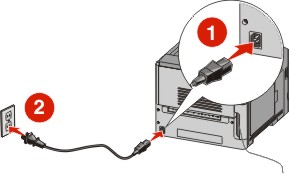Instalace tiskárny v bezdrátové síti (systém Windows)
Než začnete instalovat tiskárnu do bezdrátové sítě, ujistěte se, že:
Máte v tiskárně nainstalovanou doplňkovou bezdrátovou kartu.
Vaše bezdrátová síť je správně nastavena a bezchybně funguje.
Počítač, který používáte, je připojený ke stejné bezdrátové síti, k níž se chystáte připojit tiskárnu.
Připojte napájecí kabel a zapněte tiskárnu.

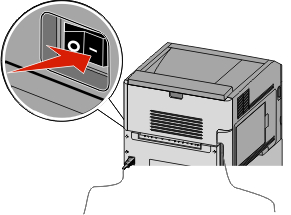
 Ujistěte se, že tiskárna a počítač jsou zcela zapnuté a připravené.
Ujistěte se, že tiskárna a počítač jsou zcela zapnuté a připravené.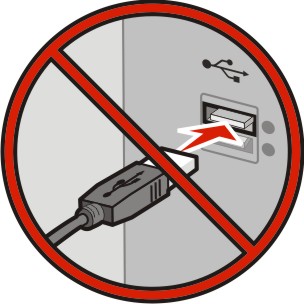 Nepřipojujte kabel USB, dokud k tomu nebudete vyzváni na obrazovce.
Nepřipojujte kabel USB, dokud k tomu nebudete vyzváni na obrazovce.Vložte disk CD se softwarem a dokumentací.

Klepněte na položku Install (Instalovat).
Klepněte na položku Agree (Souhlasím).
Klepněte na položku Suggested (Doporučeno).
Klepněte na položku Wireless Network Attach (Připojení k bezdrátové síti).
Připojte kabely v tomto pořadí:
Pomocí kabelu USB dočasně propojte tiskárnu s počítačem připojeným k bezdrátové síti.
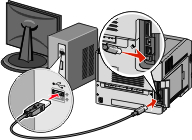
Poznámka: Jakmile bude tiskárna nakonfigurována, software vám dá pokyn k odpojení dočasného kabelu USB, abyste mohli tisknout bezdrátově. Je-li vaše tiskárna schopná faxovat, pak připojte telefonní kabel.
Postupujte dle pokynů na obrazovce a dokončete instalaci softwaru.
Aby mohly jiné počítače v bezdrátové síti používat bezdrátovou tiskárnu, proveďte kroky 2 až 6 a krok 8 pro každý počítač.